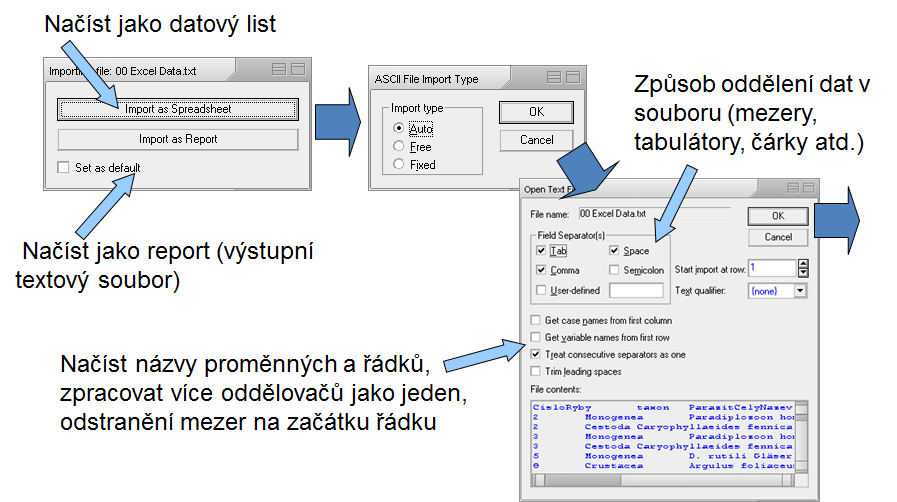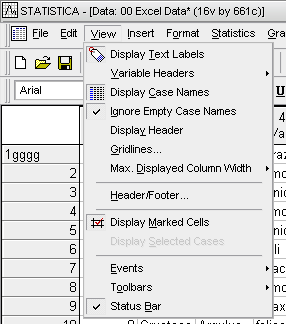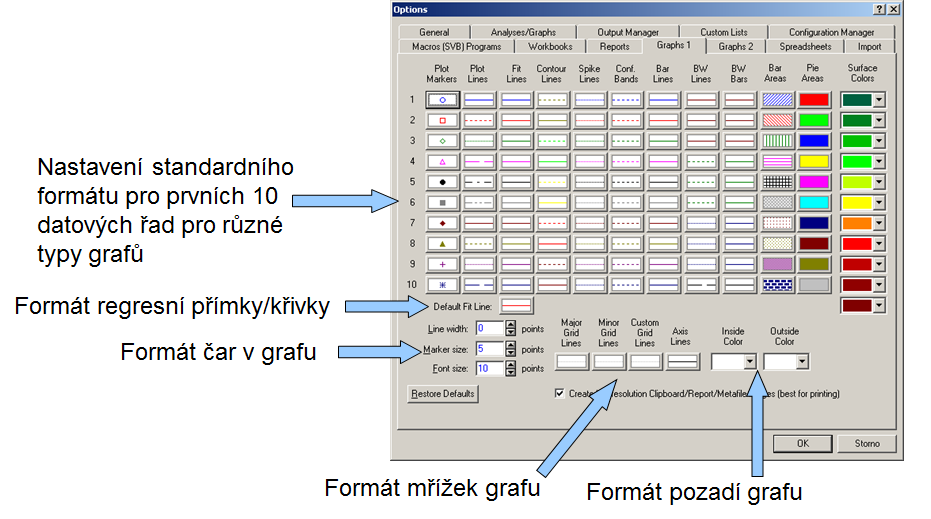
Základy software Statistica
Statistica pre Windows
- StatSoft, Inc., http://www.statsoft.com/, http://www.statsoft.cz
- Verze pro Mac i PC, dostupná česká lokalizace
- Běžně dostupné v rámci MU z inet.muni.cz (login stejný jako do www.is.muni.cz)
- Ukládání dat bez omezení velikosti tabulky
- Transformace, normalizace a další datové operace, podpora SQL importu
- Veškerá základní jednorozměrná i vícerozměrná statistika
- Řada typů grafů
- Spolupráce s MS Office a dalšími aplikacemi
- Makro jazyk (Visual Basic) – tvorba složitějších aplikací
- Podrobný help – statistická učebnice
Instalace programu Statistica
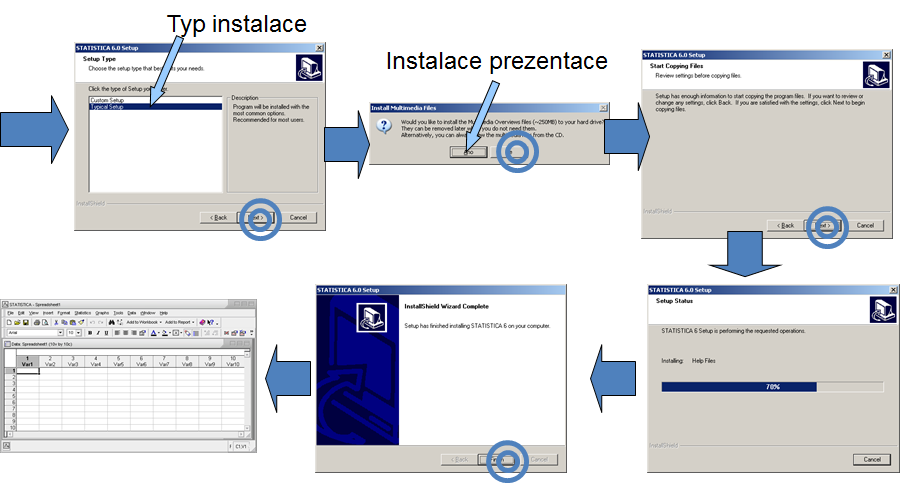 |
Uživatelské rozhraní
Klasické
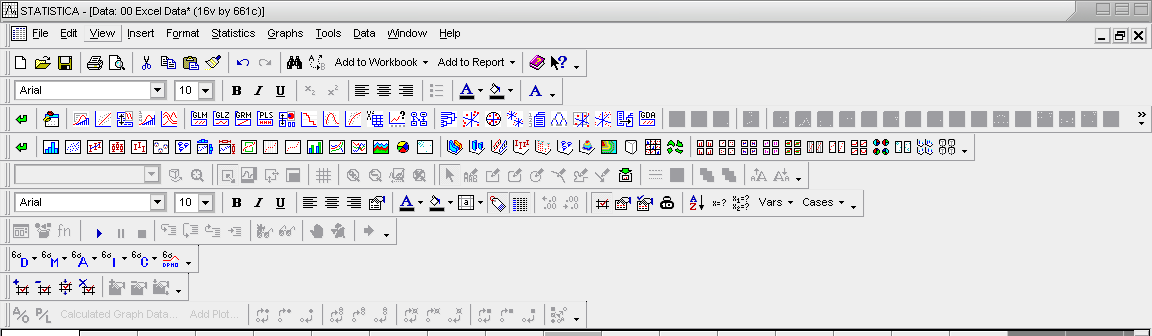 |
Ribbons
 |
Popis hlavních komunikačních rozhraní |
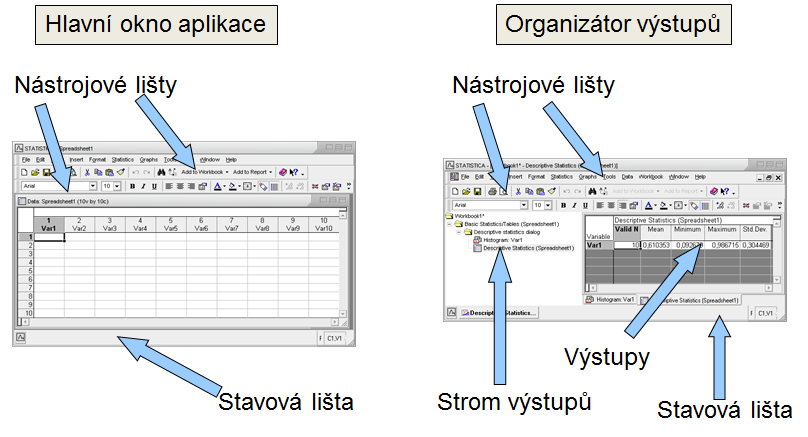 |
Umístění datových souborů |
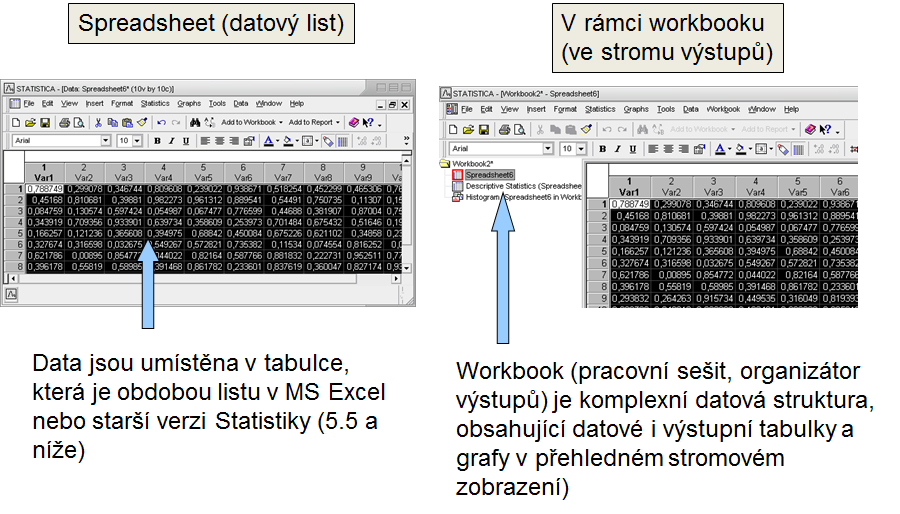 |
Spouštění analýz a tvorby grafů
Veškeré analýzy jsou dostupné v menu Analysis a Graphs
Po výběru analýzy/grafu následuje specifikace jeho nastavení a dat
Výstupy mohou být zobrazeny třemi způsoby – samostatně, workbook, report
Základní analýzy a grafy jsou dále dostupné v kontextovém menu proměnných
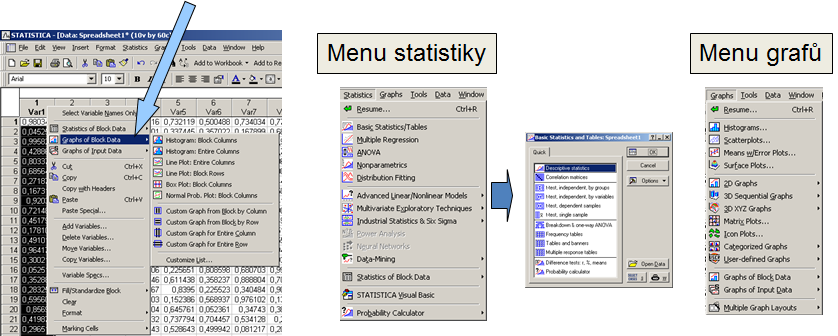 |
Analýza dat – obecné principy zadávání
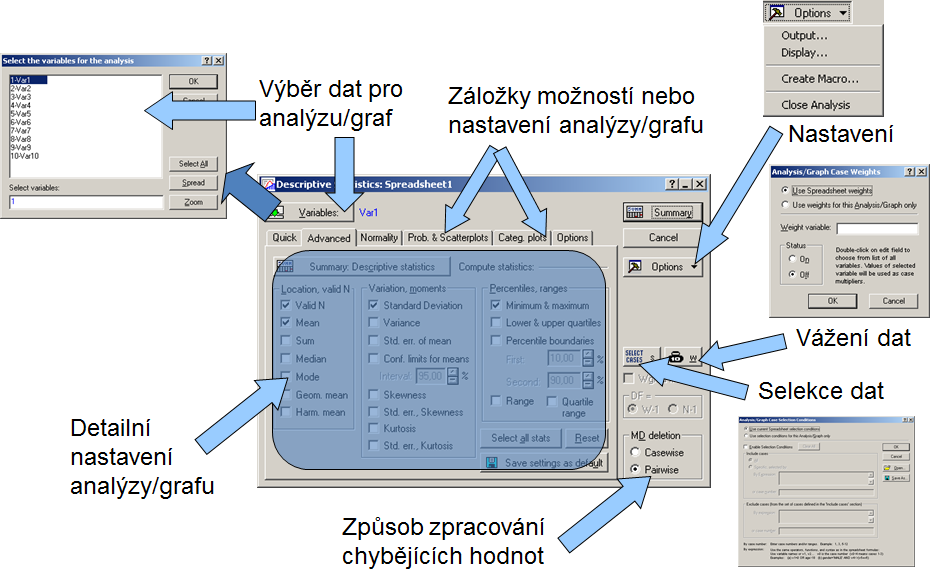 |
Výstupní možnosti |
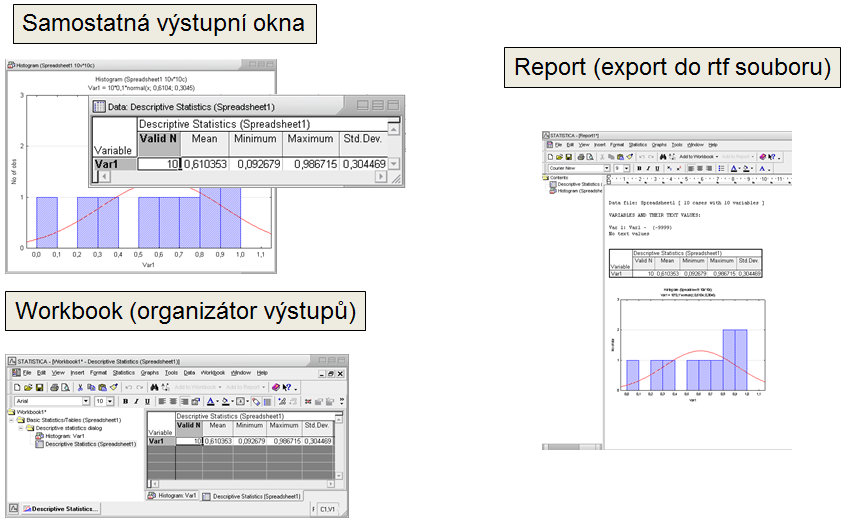 |
Menu File |
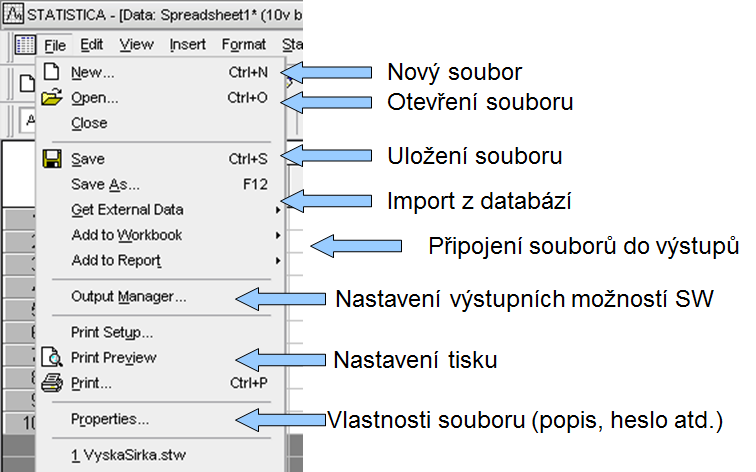 |
Vytvoření nového souboru |
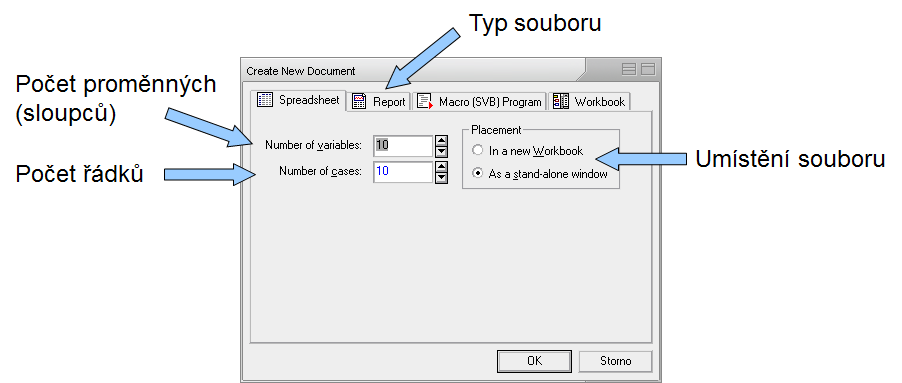 |
Otevření a ukládání souborůStatistica podporuje načítání a ukládání řady typů souborů
•Excel
•Textové soubory
•Dbf soubory
•SPSS
•Html
•rtf
|
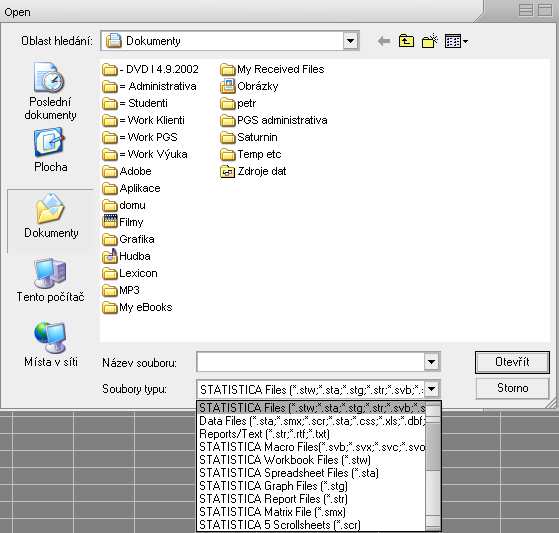 |
Import dat z Excelu |
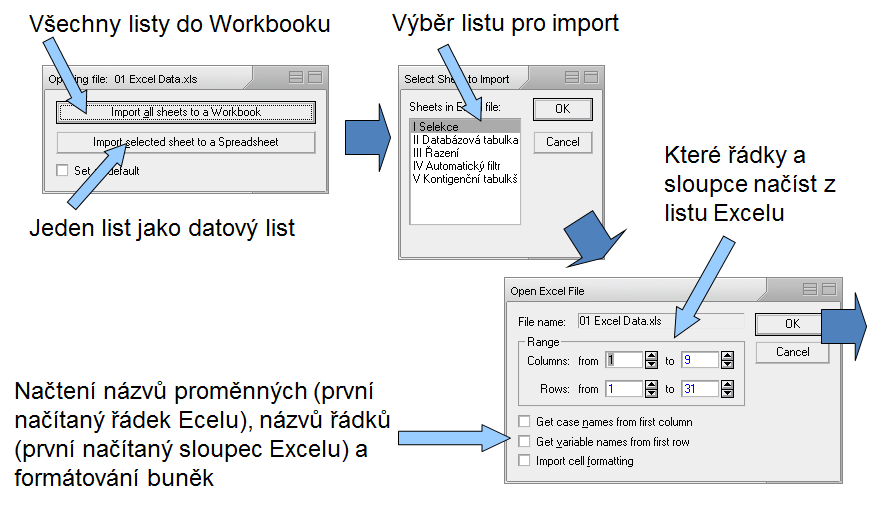 |
Import dat z textového souboru |
|
|
Import z databáze I. |
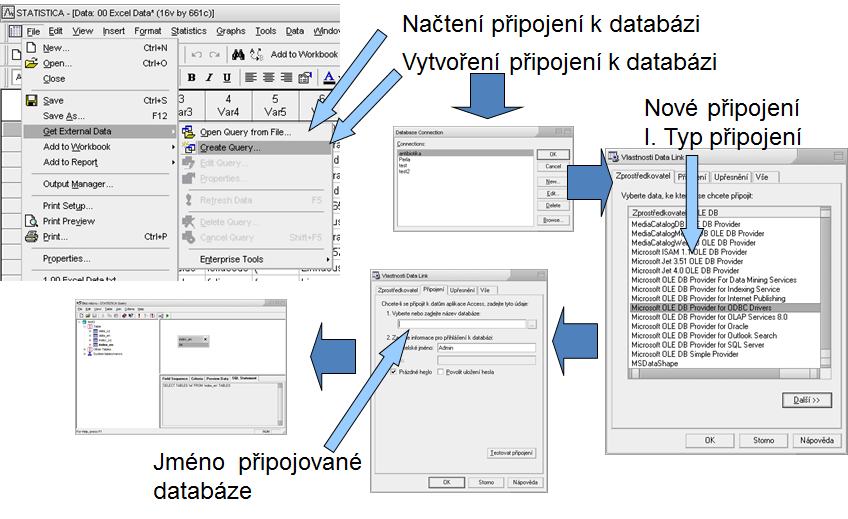 |
Import z databáze II. |
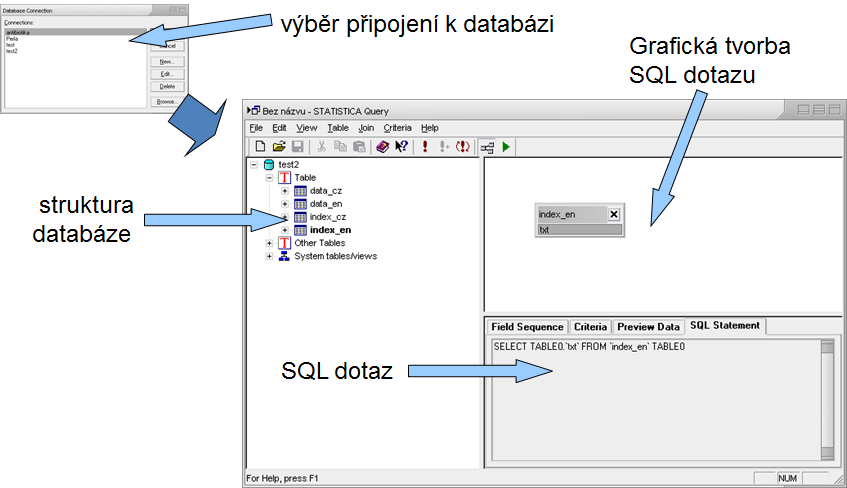 |
Output manager (součást nastavení SW) |
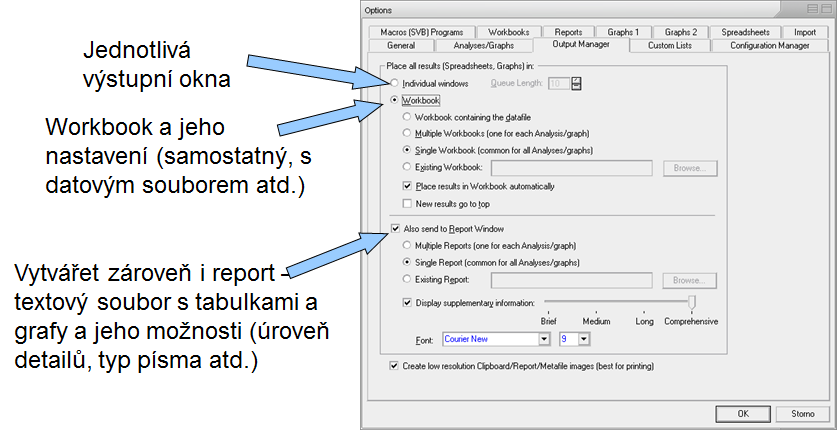 |
Menu Edit |
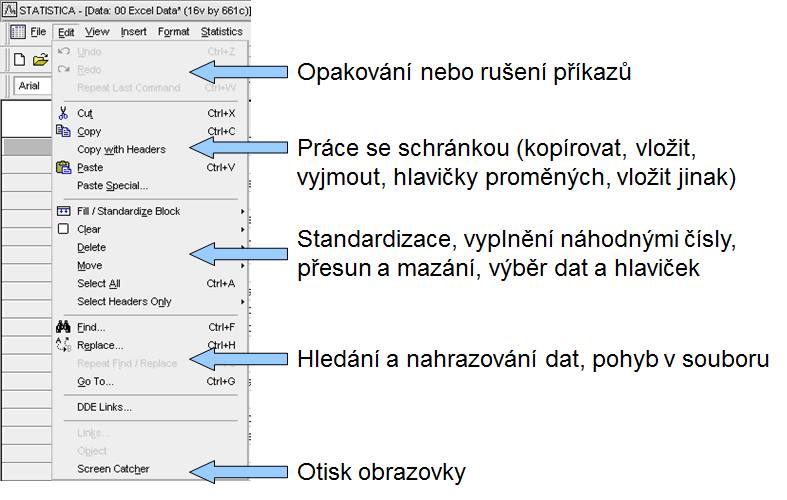 |
Standardizace a náhodná čísla |
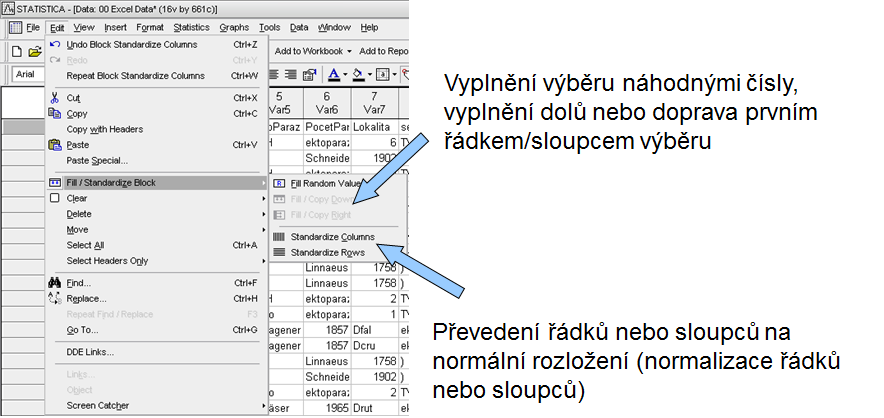 |
Menu View
Obsahem menu je jednak zobrazení
Dalšími nastaveními jsou zobrazení stavových |
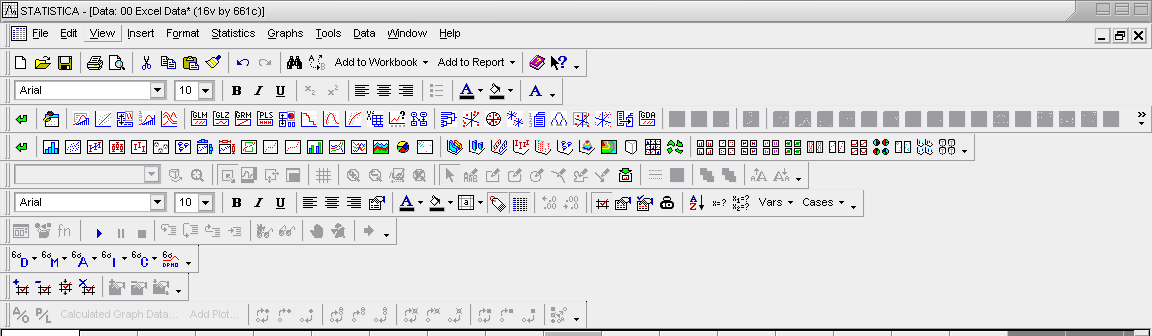 |
Menu Insert |
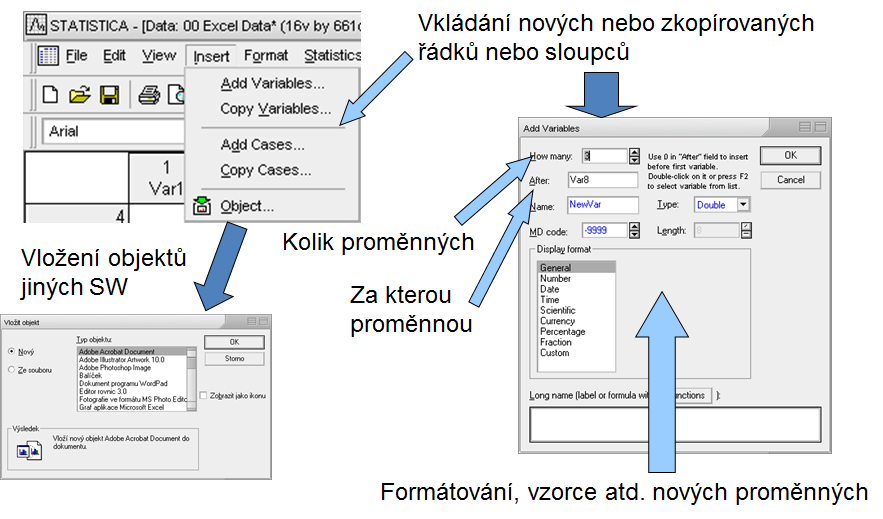 |
Menu Format |
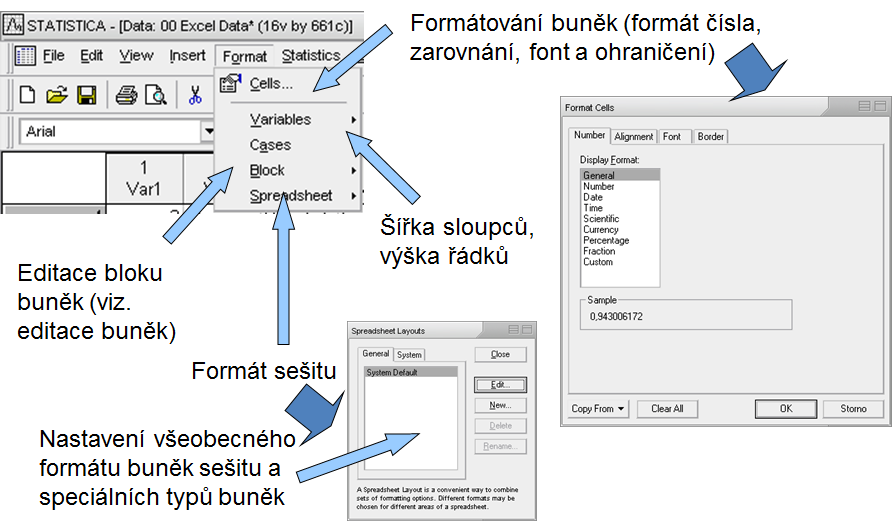 |
Formátování sešitu Statistica |
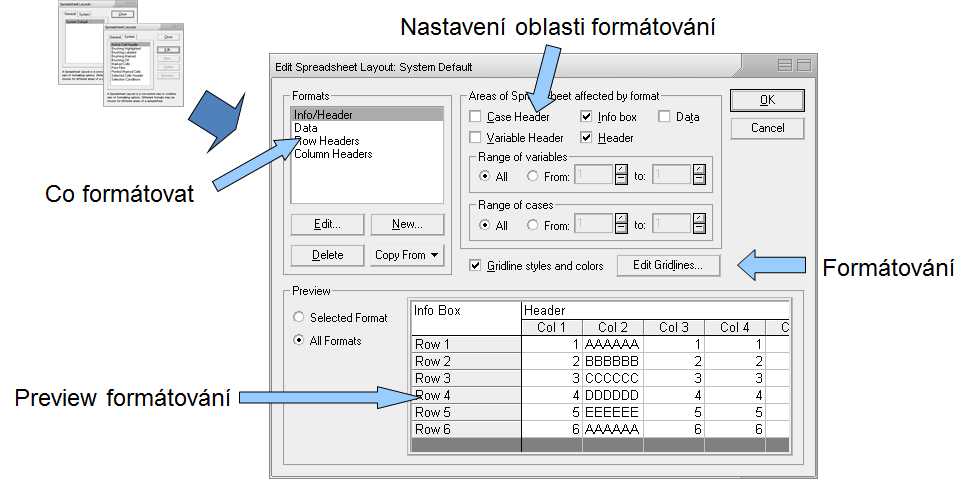 |
Menu Window a Help |
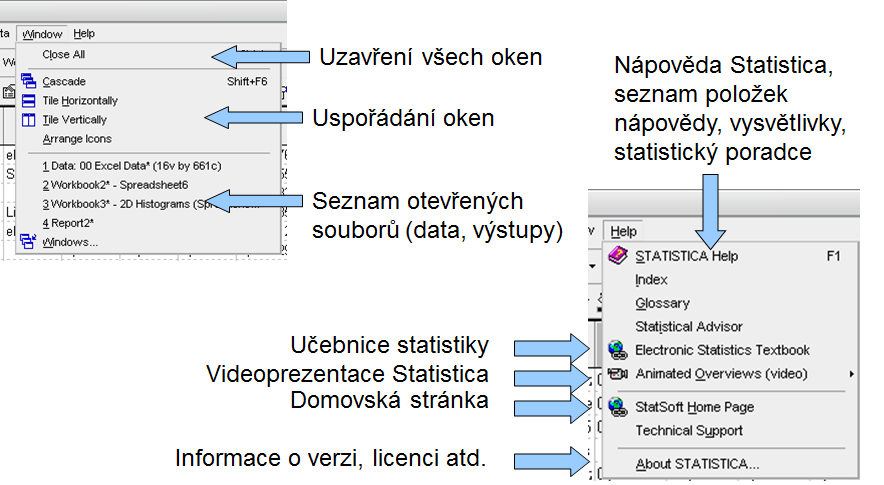 |
Menu Tools |
 |
Analysis bar |
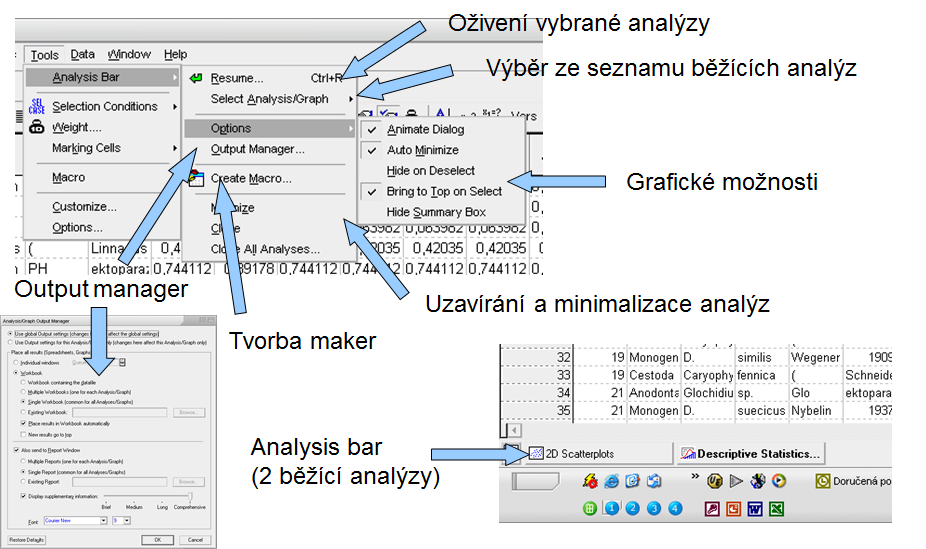 |
Výběr dat (selection conditions) |
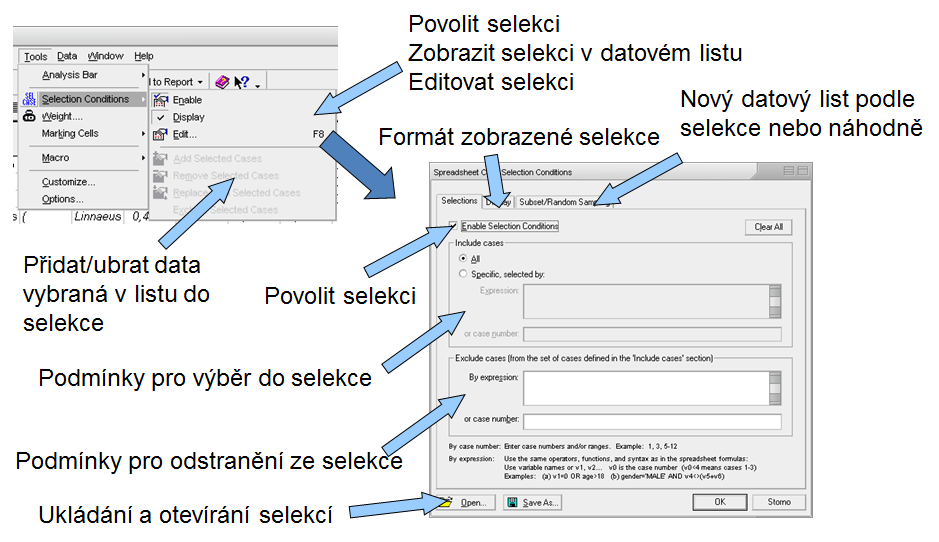 |
Tvorba maker |
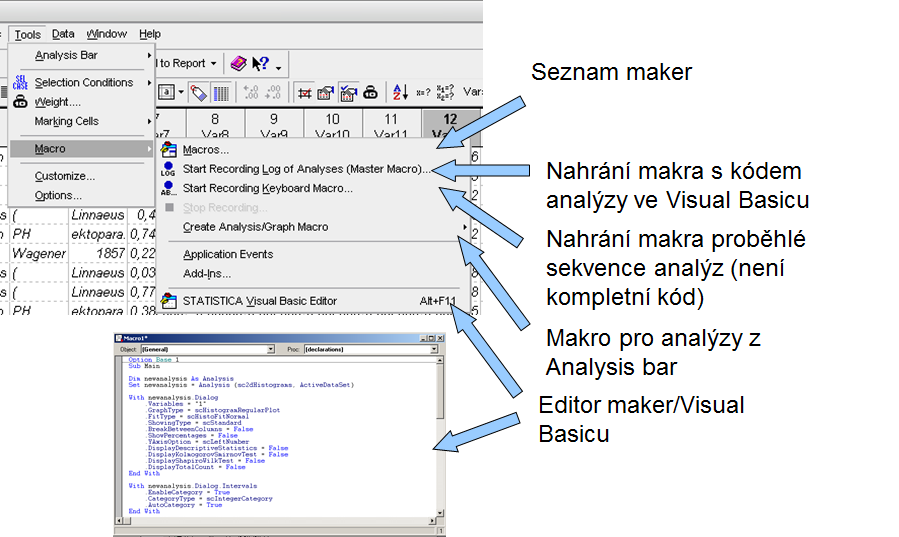 |
Uživatelské nastavení Statistica |
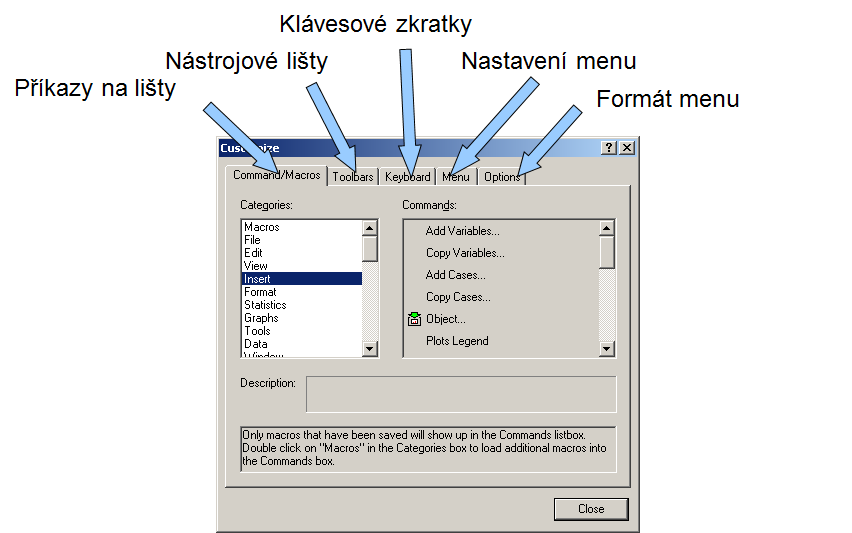 |
Nastavení programu Statistica I. (Celkové nastavení) |
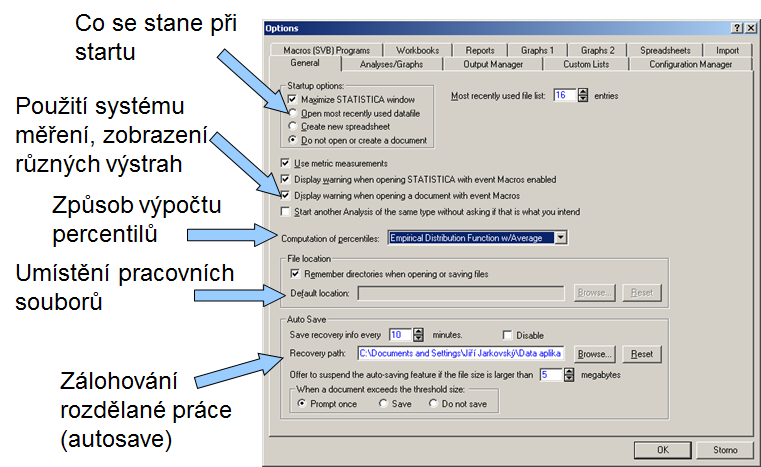 |
Nastavení programu Statistica II. (Analýzy a grafy) |
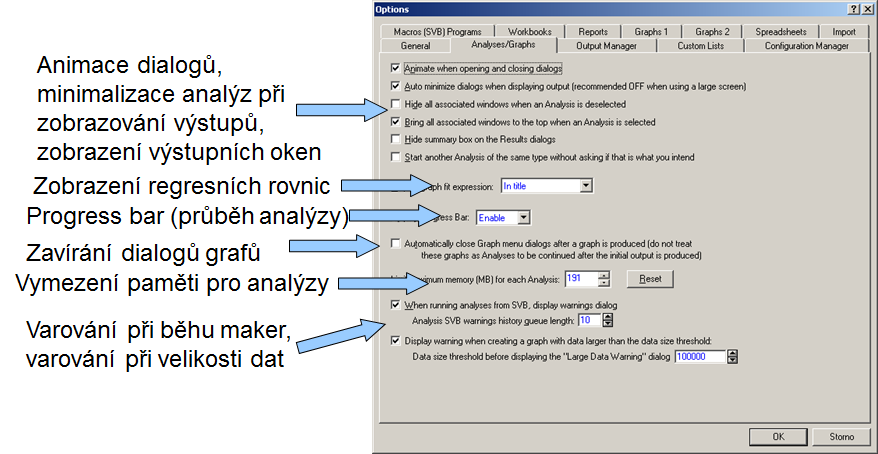 |
Nastavení programu Statistica III. (Output manager) |
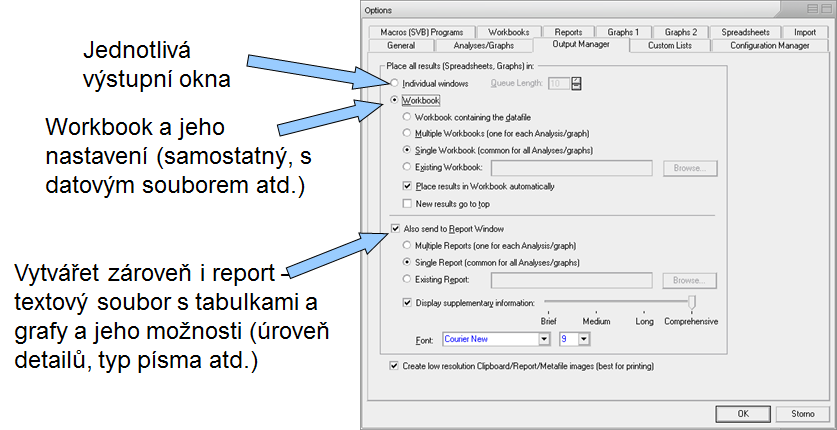 |
Nastavení programu Statistica IV. (Uživatelské seznamy) |
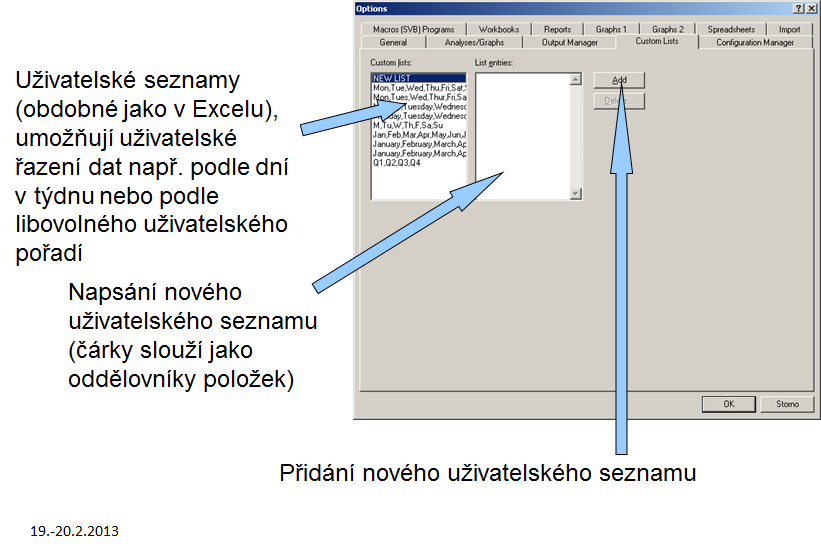 |
Nastavení programu Statistica V. (Správa konfigurací) |
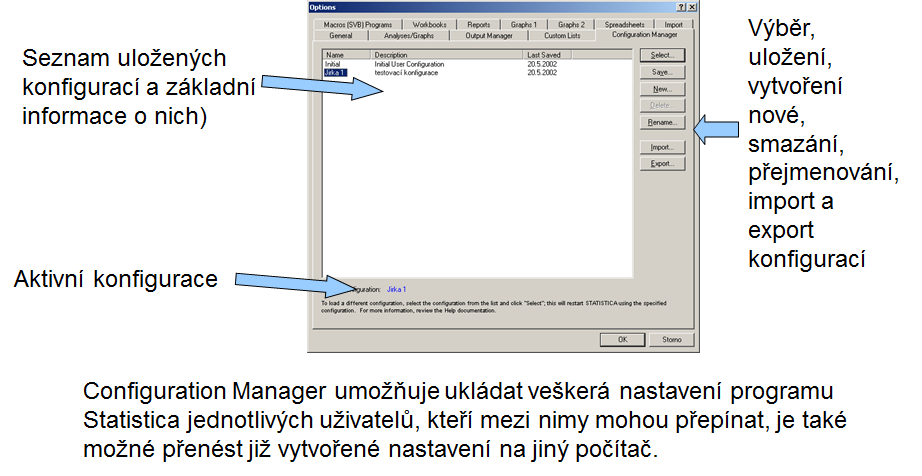 |
Nastavení programu Statistica VI. (Nastavení maker) |
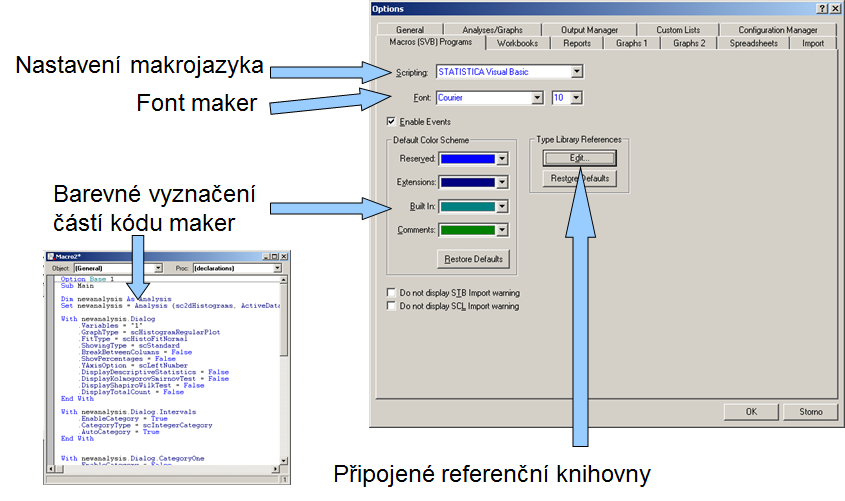 |
Nastavení programu Statistica VII. (Workbook) |
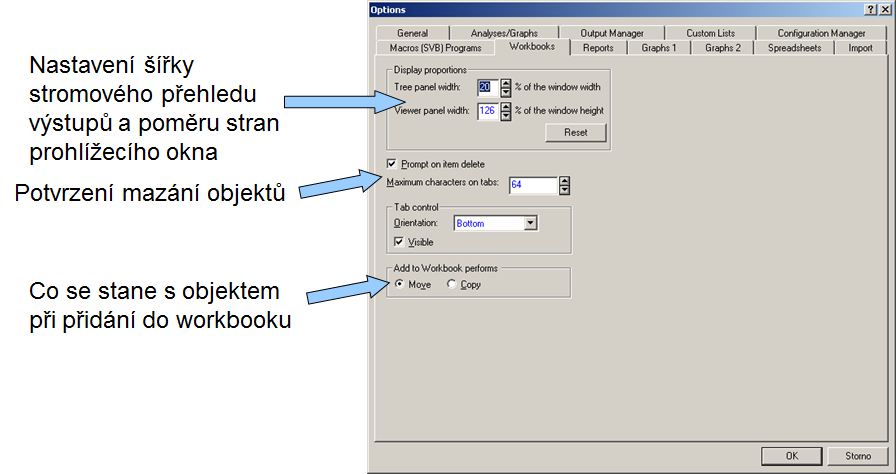 |
Nastavení programu Statistica VIII. (Reporty) |
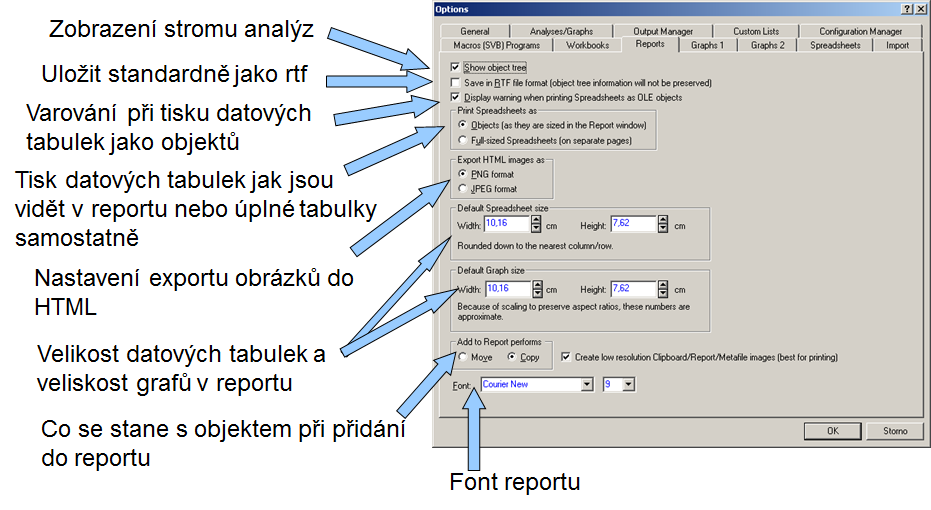 |
Nastavení programu Statistica IX. (Grafy I) |
|
|
Nastavení programu Statistica X. (Grafy II) |
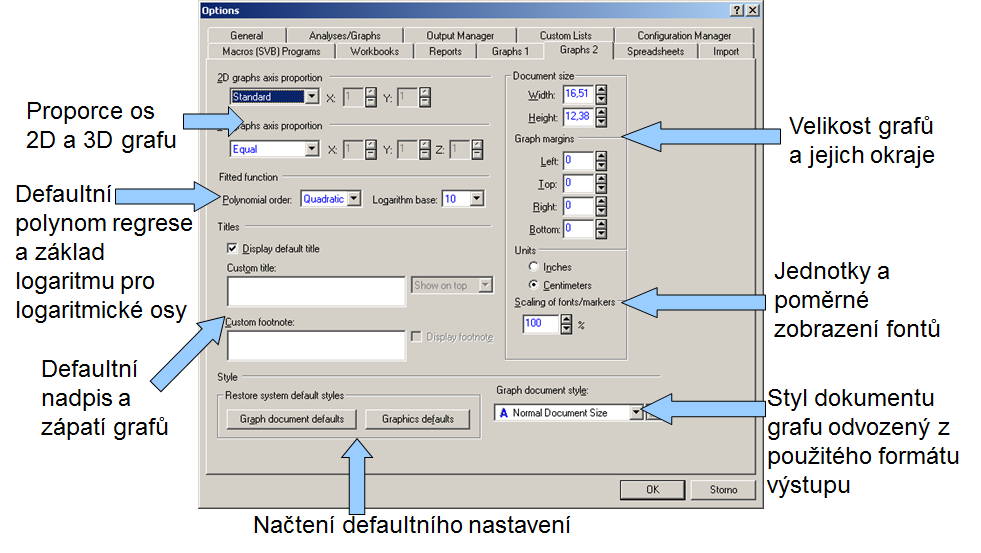 |
Nastavení programu Statistica XI. (Spreadsheets) |
 |
Nastavení programu Statistica XII. (Import dat) |
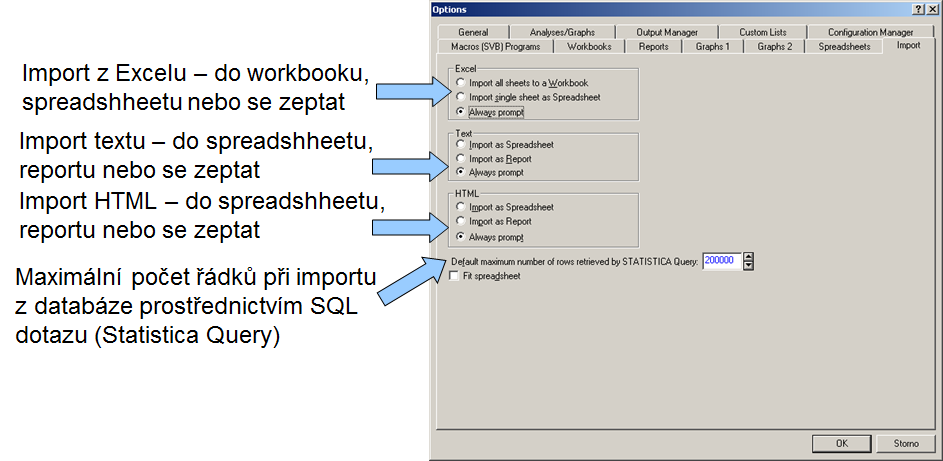 |
Menu Data |
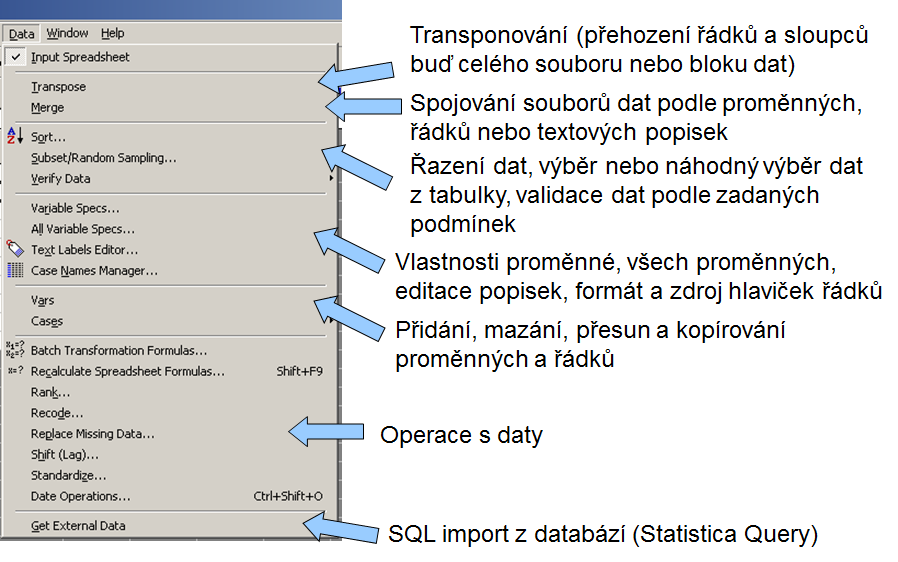 |
Operace s daty |
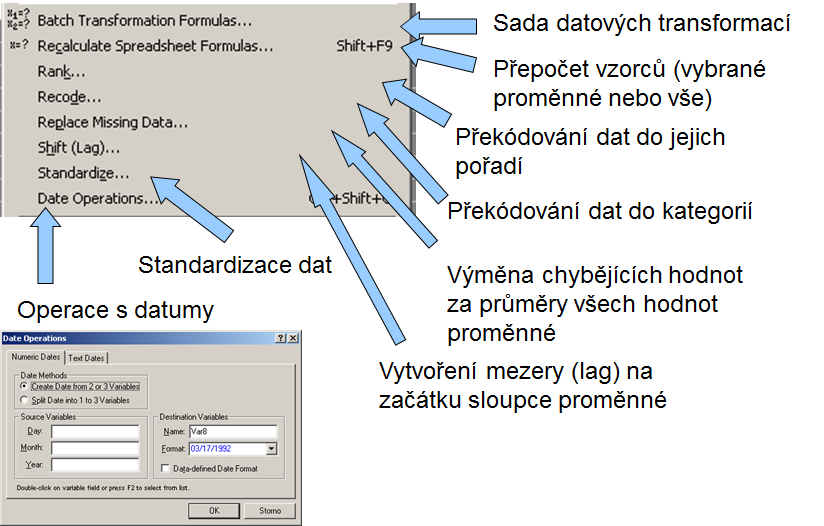 |
Editace výstupních tabulek |
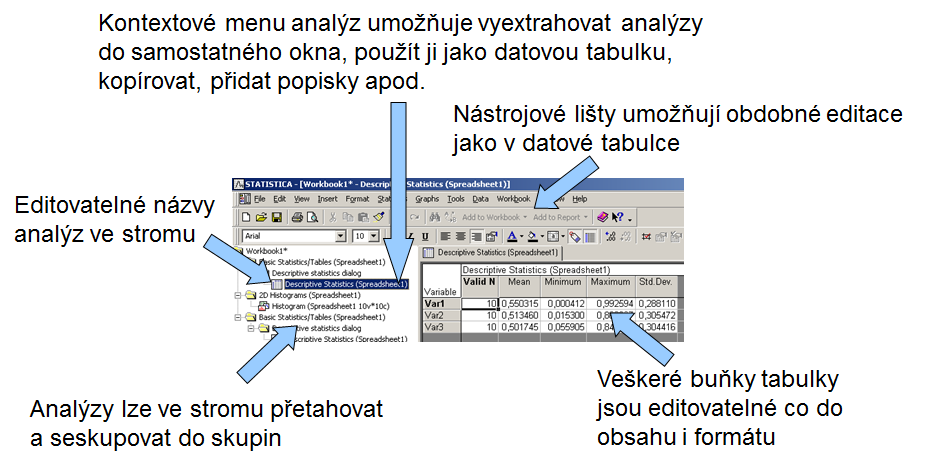 |
Vlastnosti a editace datových souborů |
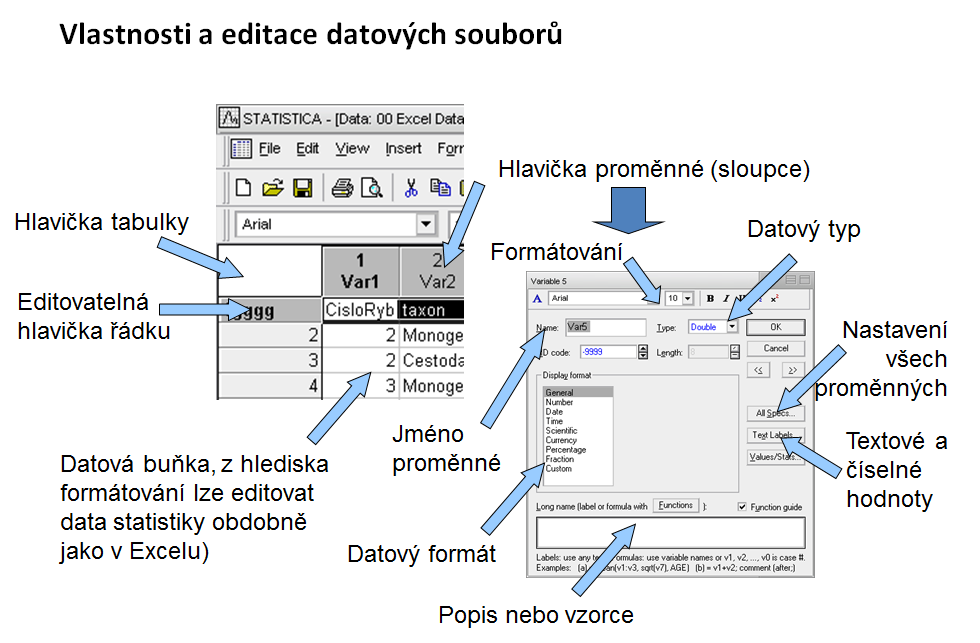 |
Řazení datŘazení dat v Statistica probíhá obdobně jako v databázích, tj. seřazení podle jedné proměnné ovlivní i ostatní sloupce (tj. není nebezpečí ztráty vazby dat – např. Excel) Řazení lze provádět maximálně podle 7 proměnných |
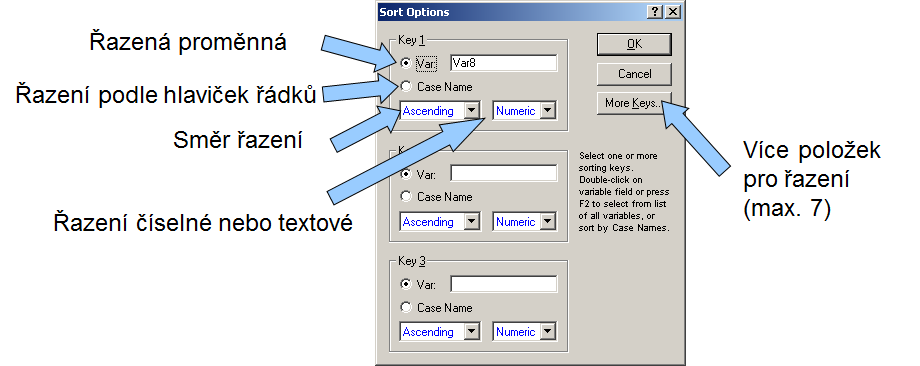 |
Vzorce v programu StatisticaVzorec je vždy uvozen =, poté následuje zápis vzorce Na základě vzorce je vždy přepočítán celý sloupec (proměnná) Funkce lze vybírat ze seznamu, k dispozici je i nápověda tvorby funkcí Na proměnné je odkazováno pomocí stylu vX (v1 např.), kde v je variable a X číslo sloupce (proměnné) – např. =cos(v2) – výsledná proměnná obsahuje cosiny jednotlivých čísel ve sloupci (proměnné) v2 Přepočet nastává buď automaticky po zadání nebo stiskem klávesy F9 |
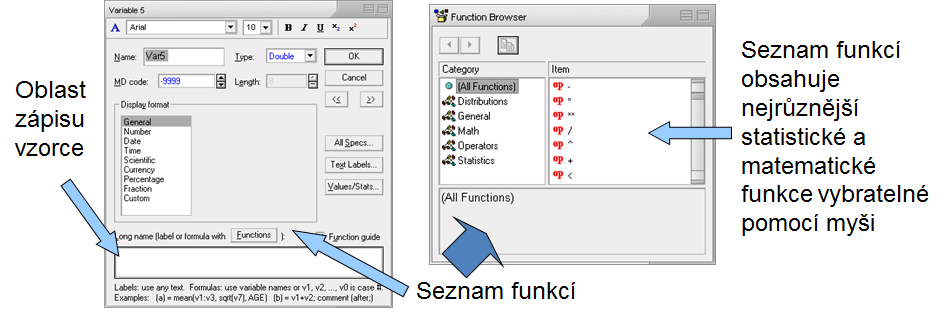 |
Export výstupů I. (report)Report lze ukládat ve speciálním formátu Statistica (ukládá i strom analýz) V textovém formátu (nejsou ukládány grafy) V RTF (rich text formát), pouze tabulky a grafy, ne strom analýz), snadno editovatelné v MS Word a obdobných editorech Do HTML (vytvoření webové stránky) s grafy ve formátu .png |
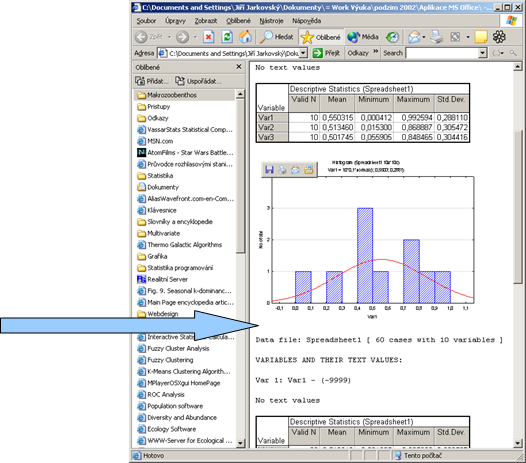 |
Export výstupů II. (Workbook)Celkový workbook lze ukládat pouze ve formátu Statistica Jednotlivé tabulky a grafy lze však vyextrahovat do samostatných oken a vyexportovat |
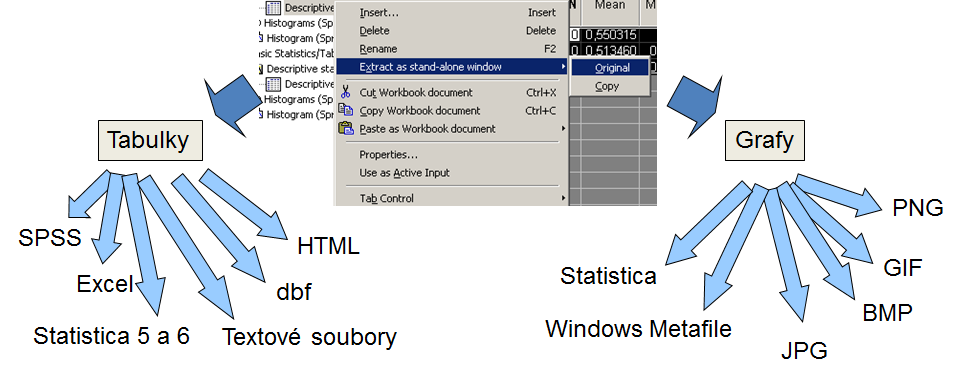 |
Spolupráce s jinými aplikacemi (vkládání objektů)
Na spolupráci s jinými aplikacemi lze pohlížet dvojím způsobem
I. První možností je vkládání výstupů Statistica do jiných aplikací
Statistica podporuje spolupráci s MS Office a dalšími programy podporujícími vkládání objektů jiných aplikací
Kromě MS Office je možná např. spolupráce s Adobe Illustratorem při tvorbě grafů
II. Druhou možností je komunikace přes makrojazyk Statistiky, příkladem může být napsání excelovského makra, které pro data sešitu spočítá analýza ve Statistice a výsledek vloží do listu Excelu, případně použije pro zobrazení excelovských dat graf Statistiky
Kopírování a vkládání tabulek do MS Office
V případě, že chceme zachovat i popisky tabulek je nutné vybrat celou tabulku a použít položku menu Copy with Headers
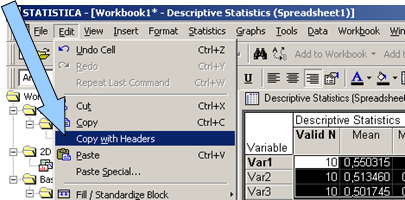 |
Kopírování grafů
Graf ve workbooku nebo samostatném okně je zkopírován pomocí kontextové nabídky nebo nabídky menu
Pokud je graf vkládán normálním vkládáním do dokumentů MS Office, je vložen jako objekt Statistica a po poklepu jej lze ve Statistica editovat
Tento objekt lze pomocí funkce oddělit převést na kresbu MS Office (vektorová kresba, nevratná změna)
Další možností je vložit graf pomocí vložit jinak jako bitmapový obrázek
Na vektorovou kresbu je možné převést graf též po vložení do Adobe Illustratoru
Na vektorovou kresbu je možné převést graf též po vložení do